Aby sposób opisany tutaj zadziałał potrzebujemy:
- karta Play
- komórka z internetem GPRS lub lepszym
- Bluetooth USB adapter
- program BlueSoleil (standardowo gratis dodawany przy kupnie adaptera, osobno płatny)
- programy tylko z obsługą proxy się nadają
1. Jeśli jeszcze nie mamy zainstalowanego programu BlueSoleil, to go instalujemy z płyty. Po instalacji uruchamiamy, podłączamy Bluetooth USB Adapter, konfigurujemy proste zabezpieczenia i OK.
2. Włączamy Bluetooth w telefonie oraz jego wykrywalność.
3. W oknie BlueSoleil:
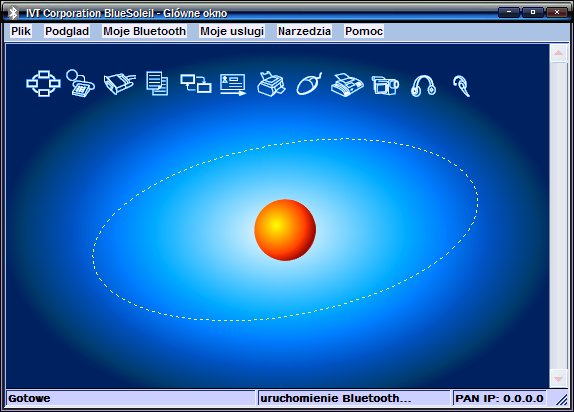
Klikamy tą pomarańczową kulę, aby wyszukać urządzenie bluetooth (naszą komórkę).
A więc moja komórka została znaleziona:
Teraz znalezione urządzenie, naszą komórkę należy kliknąć dwa razy, aby znaleźć jej usługi Bluetooth.
Interesuje nas jedynie druga usługa - Bluetooth Dial-up Networking. Jeśli jej nie ma, może w telefonie coś trzeba ustawić?
3. Prawym przyciskiem myszy klikamy na usługę Bluetooth DUN, a następnie wybieramy Połącz.
Pojawi się okno, aby wpisać Klucz hasła Bluetooth. Wpisujemy dowolny np. 0000, zapamiętujemy go. Taki sam należy wpisać w telefonie i zgodzić się na połączenie DUN z komputerem.
W Windows pojawi się nowe połączenie modemowe w Połączenia sieciowe, a po zgodzeniu się na połączenie w telefonie pojawi się takie okno:

Dane trzeba wpisać jak na ilustracji. Pola Nazwa użytkownika i Hasło zostawić puste, a jako numer wpisać *99#
Po wpisaniu klikamy przycisk Wybierz numer. Pojawi się na pewno okienko Czy zmienić numer na stałe? Klikamy Tak. Komputer zarejestruje się w sieci.
4. Teraz już konfigurujemy aplikacje, aby łączyły się za pośrednictwem serwera proxy, takiego:
Serwer: 10.10.25.5
Port: 8080
Po skonfigurowaniu aplikacja powinna połączyć się z internetem za pomocą komórki. Proxy konfigurujemy dla każdej aplikacji, która ma się łączyć z internetem. Jeśli aplikacja nie ma opcji proxy, to znaczy, że nic nie zdziałamy. ;/
Autor: Fastman92

